システム設定(仕訳出力)
(1)会計システムの設定
仕訳連携する会計システム「GLOVIA smart会計」「GLOVIA iZ会計」「SuperStream-NX」のモジュール毎の固有設定を行います。
-
 > 経費精算申請の設定 > マスタの登録 をクリックします。
> 経費精算申請の設定 > マスタの登録 をクリックします。 -
システム設定欄の Step.1「システム設定」 をクリックします。
-
共通番号 00003000 [初期設定] 出力先会計システム を選択します。
-
画面にて、以下の項目を入力します。
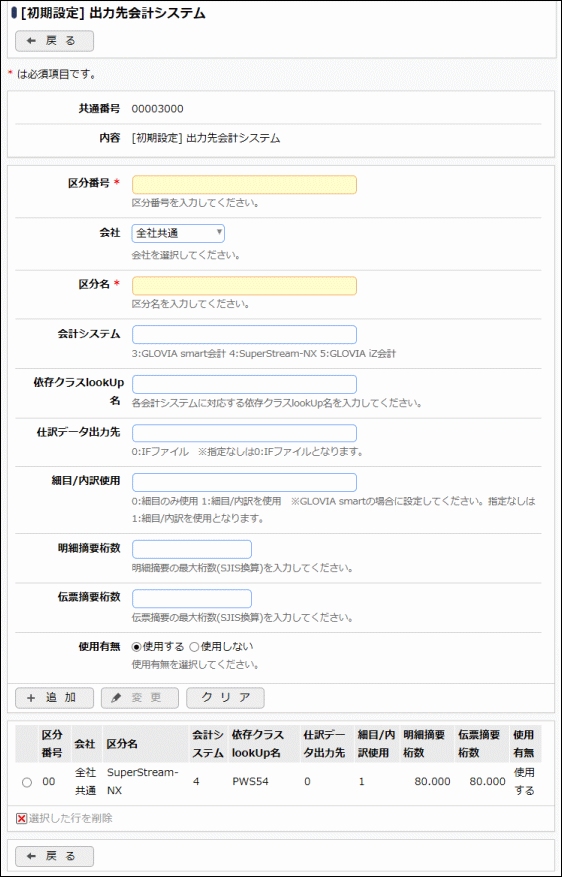
項目名 説明 区分番号 *
00 を入力します。
会社
設定対象が全社共通 もしくは 会社ごとなのかを選択します。
区分名 *
会計システムに応じた区分名を入力します。
通常は、「GLOVIA smart会計」「GLOVIA iZ会計」「SuperStream-NX」などの連携先会計システムの名称を入力します。
ここで入力した名称が仕訳マスタの各マスタメンテナンス画面に表示されます。会計システム
会計システムに応じた値を入力します。
GLOVIA smart会計の場合は、3 を入力します。
GLOVIA iZ会計の場合は、5 を入力します。
SuperStream-NXの場合は、4 を入力します。依存クラスlookUp名
会計システムに応じた値を入力します。
GLOVIA smart会計の場合は、PWS52 を入力します。
GLOVIA iZ会計の場合は、PWS55 を入力します。
SuperStream-NXの場合は、PWS54 を入力します。仕訳データの出力先
会計システムに応じた値を入力します。
0 を入力します。細目/内訳使用
会計システムが「GLOVIA smart会計」「GLOVIA iZ会計」の場合に、仕訳出力時に 細目/内訳 の使用有無を入力します。
細目のみ使用する場合は、0 を入力します。
細目と内訳を使用する場合は、1 を入力します。明細摘要桁数
明細摘要の最大桁数(SJIS換算)を入力します。
伝票摘要桁数
伝票摘要の最大桁数(SJIS換算)を入力します。
使用有無
「使用する」を選択してください。
-
 (変更の場合は
(変更の場合は )をクリックします。
)をクリックします。連携先会計システムが「SuperStream-NX」の場合、当システムから出力した仕訳データを会計システムに取込む際に、「SuperStream-NX」側での設定要件あります。詳細は、「付録3 仕訳出力インタフェースのレイアウト」の「■SuperStream-NX」を参照してください。
(2)伝票番号採番方法の設定
仕訳連携インターフェイスの伝票番号の採番方法を設定します。
-
 > 経費精算申請の設定 > マスタの登録 をクリックします。
> 経費精算申請の設定 > マスタの登録 をクリックします。 -
システム設定欄の Step.1「システム設定」 をクリックします。
-
共通番号 00003030 [仕訳連携] 伝票番号採番 を選択します。
-
画面にて、以下の項目を入力します。
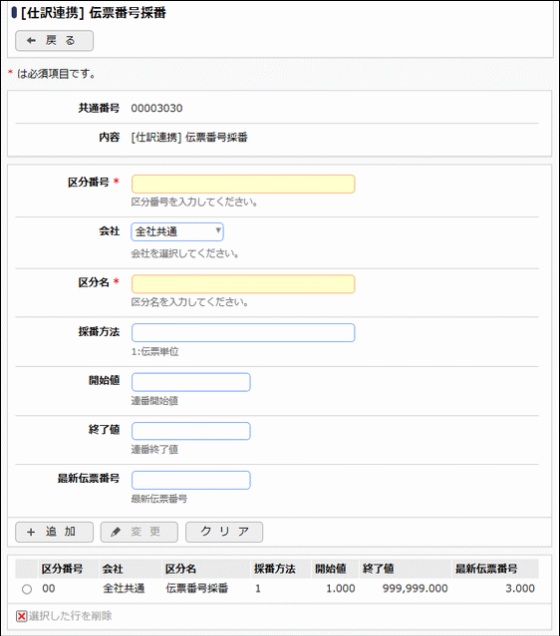
項目名 説明 区分番号 *
00 を入力します。
会社
設定対象が全社共通 もしくは 会社ごとなのかを選択します。
区分名 *
通常は伝票番号採番と入力します。
採番方法
1 としてください。
開始値
伝票番号の開始番号を入力します。
終了値
伝票番号の最大値を入力します。
最新伝票番号
最新の伝票番号です。次に採番される番号は最新伝票番号に 1 を加算した値となります。
特別な理由がない限り、運用開始後に最新伝票番号の編集は行わないでください。
-
 (変更の場合は
(変更の場合は )をクリックします。
)をクリックします。予め初期値として全社共通のデータが登録されています。
(3)明細金額集約の設定
一伝票内の明細において、貸借、仕訳キー、負担部門コード、PJコード、支払先コード、予備項目、税率区分、摘要が同じ明細を集約することが出来ます。
-
 > 経費精算申請の設定 > マスタの登録 をクリックします。
> 経費精算申請の設定 > マスタの登録 をクリックします。 -
システム設定欄の Step.1「システム設定」 をクリックします。
-
共通番号 00003070 [仕訳連携] 明細金額集約 を選択します。
-
画面にて、以下の項目を入力します。
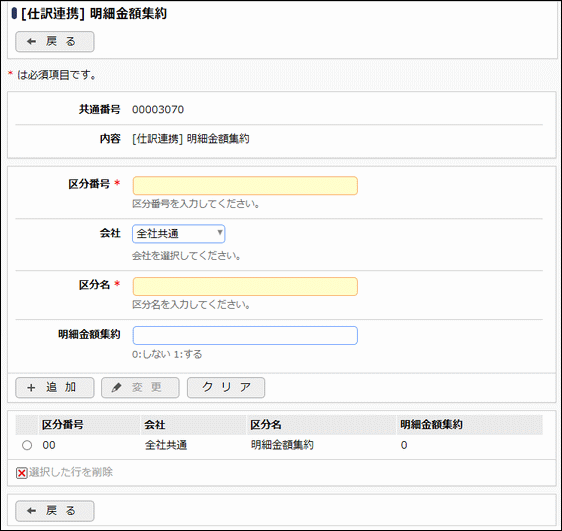
項目名 説明 区分番号 *
00 を入力します。
会社
設定対象が全社共通 もしくは 会社ごとなのかを選択します。
区分名 *
通常は明細金額集約と入力します。
明細金額集約
集約する場合は 1、しない場合は 0 と入力します。
-
 (変更の場合は
(変更の場合は )をクリックします。
)をクリックします。予め初期値として全社共通のデータが登録されています。
(4)消費税端数計算の設定
仕訳金額の税計算をする場合の端数計算の計算方法を設定します。
-
 > 経費精算申請の設定 > マスタの登録 をクリックします。
> 経費精算申請の設定 > マスタの登録 をクリックします。 -
システム設定欄の Step.1「システム設定」 をクリックします。
-
共通番号 00003100 [仕訳連携] 消費税端数計算 を選択します。
-
画面にて、以下の項目を入力します。
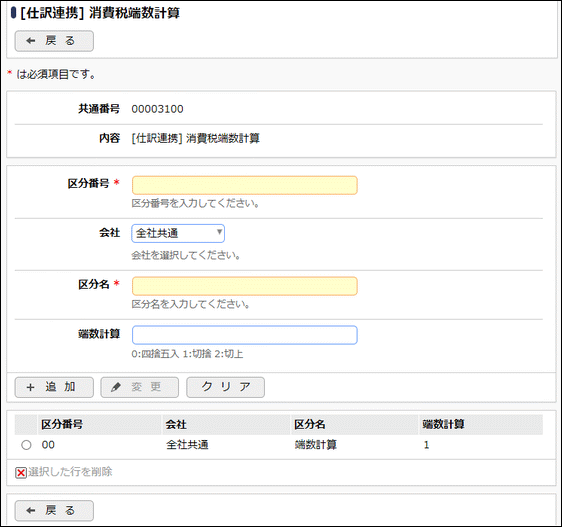
項目名 説明 区分番号 *
00 を入力します。
会社
設定対象が全社共通 もしくは 会社ごとなのかを選択します。
区分名 *
通常は「端数計算」と入力します。
端数計算
四捨五入の場合 0 を入力します。
切捨ての場合 1 を入力します。
切上げの場合 2 を入力します。 -
 (変更の場合は
(変更の場合は )をクリックします。
)をクリックします。予め初期値として全社共通のデータが登録されています。
(5)預り源泉仕訳の設定
源泉税のある申請に対する預り源泉税の仕訳出力タイミングを設定します。仕訳出力例については「仕訳定義の登録」の「預り源泉仕訳について」を参照してください。
-
 > 経費精算申請の設定 > マスタの登録 をクリックします。
> 経費精算申請の設定 > マスタの登録 をクリックします。 -
システム設定欄の Step1「システム設定」 をクリックします。
-
共通番号 00003140 [仕訳連携] 預り源泉仕訳 を選択します。
-
画面にて、以下の項目を入力します。
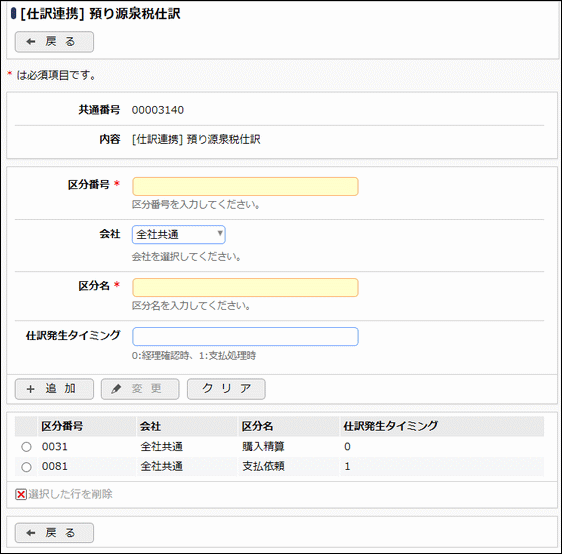
項目名 説明 区分番号 *
購入精算の場合は 0031 を入力します。
支払依頼の場合は 0081 を入力します。会社
設定対象が全社共通 もしくは 会社ごとなのかを選択します。
区分名 *
入力した区分番号に応じた名称を入力します。
通常は 0031 の場合は「購入精算」、0081 の場合は「支払依頼」と入力します。仕訳発生タイミング
経理確認時の場合 0 を入力します。
支払処理時の場合 1 を入力します。 -
 (変更の場合は
(変更の場合は )をクリックします。
)をクリックします。予め初期値として全社共通のデータが登録されています。
(6)出力条件初期値の設定
仕訳出力時に指定する伝票日付(開始日)の初期値を設定します。
-
 > 経費精算申請の設定 > マスタの登録 をクリックします。
> 経費精算申請の設定 > マスタの登録 をクリックします。 -
システム設定欄の Step1「システム設定」 をクリックします。
-
共通番号 00003160 [仕訳連携] 出力条件初期値 を選択します。
-
画面にて、以下の項目を入力します。
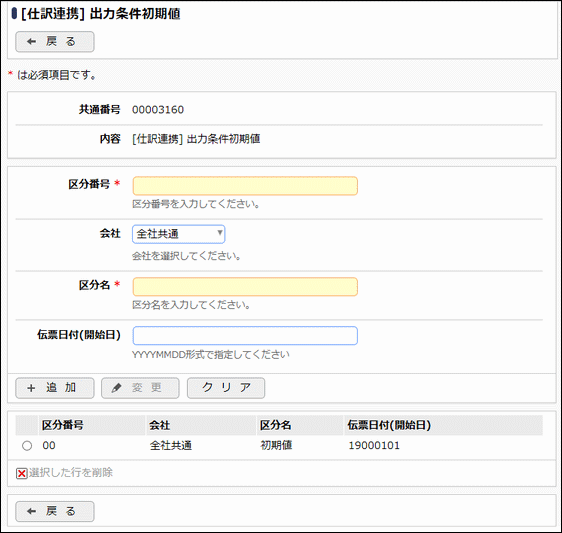
項目名 説明 区分番号 *
00 を入力します。
会社
設定対象が全社共通 もしくは 会社ごとなのかを選択します。
区分名 *
通常は「初期値」を入力します。
伝票日付(開始日)
初期表示する伝票日付の開始日をYYYYMMDDの形式で指定します。
-
 (変更の場合は
(変更の場合は )をクリックします。
)をクリックします。予め初期値として全社共通のデータが登録されています。
なお、設定がされていない場合は、1900/01/01 が開始日として初期表示されます。
(7)出力ファイル名の設定(GLOVIA smart/GLOVIA iZ)
GLOVIA smart/GLOVIA iZ の仕訳データ出力時のファイル名の編集方法を設定します。
-
 > 経費精算申請の設定 > マスタの登録 をクリックします。
> 経費精算申請の設定 > マスタの登録 をクリックします。 -
システム設定欄の Step.1「システム設定」 をクリックします。
-
共通番号 00003001 [仕訳連携] 出力ファイル名(GLOVIA smart/GLOVIA iZ)を選択します。
-
画面にて、以下の項目を入力します。
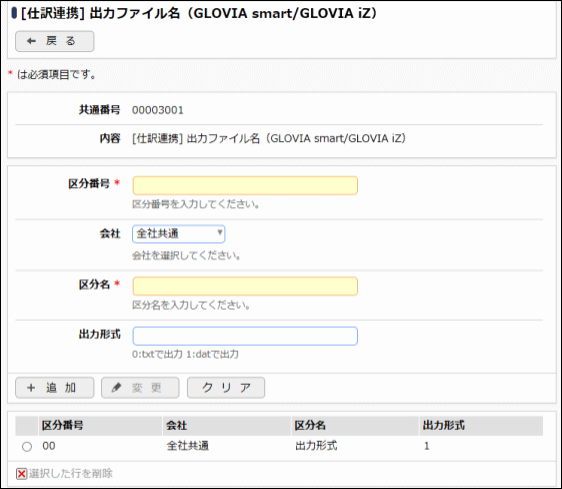
項目名 説明 区分番号 *
00 を入力します。
会社
設定対象が全社共通 もしくは 会社ごとなのかを選択します。
区分名 *
通常は出力形式と入力します。
出力形式
拡張子を「.txt」で出力する場合は 0、「.dat」で出力する場合は 1 を入力します。
設定により、出力時のファイル名は以下の通りとなります。GLOVIA smart
「.txt」の場合
PWS52_[ジョブID]_yyyymmddhhmmss.txt
例:PWS52_10227_20170126104347.txt「.dat」の場合
PWS52_[ジョブID]_yyyymmddhhmmss.[取込コード].dat
例:PWS52_10225_20170126103827.00001.datGLOVIA iZ
「.txt」の場合
PWS55_[ジョブID]_yyyymmddhhmmss.txt
例:PWS55_10227_20170126104347.txt「.dat」の場合
PWS55_[ジョブID]_yyyymmddhhmmss.[取込コード].dat
例:PWS55_10225_20170126103827.00001.dat※ ジョブIDは仕訳出力時に任意に付番されます
※ 取込コードの登録については、「仕訳固定値の登録」を参照してください -
 (変更の場合は
(変更の場合は )をクリックします。
)をクリックします。予め初期値として全社共通のデータが登録されています。